Google One предоставляет вам онлайн-облачное хранилище, которое работает Гугл Диск, Google Фото и Gmail. Если это звучит знакомо, то это потому, что Google One ранее был известен как платное хранилище для Google Drive, которое существует с 2018 года. Прямо сейчас, с Гугл Диск, вы по-прежнему можете получить 15 ГБ бесплатного хранилища для своих фотографий и файлов, но если вам нужно больше, вам придется подписаться на Google One.
Содержание
- Разве Google One — это не то же самое, что Google Drive?
- Как зарегистрироваться в Google One
- Какие преимущества есть в планах Google One?
- Как поделиться своим тарифным планом Google One с членами семьи
- Как изменить или отменить подписку Google One
Имея на выбор шесть уровней подписки, каждый из которых имеет ряд преимуществ, все может довольно быстро запутаться. Мы проделали за вас тяжелую работу и расскажем о стоимости и преимуществах, связанных с каждым уровнем, а также объясним, как получить и как отменить подписку Google One.
Рекомендуемые видео
Разве Google One — это не то же самое, что Google Drive?
1 июня Google ограничил неограниченное бесплатное пространство на Google Диске до 15 ГБ. Так что, если вам нужно больше места, Google One — это решение. Вы можете получить доступ к Google One через специальное приложение или через браузер. Здесь стоит отметить, что вы не можете подписаться на Google One, если у вас есть бизнес-аккаунт Google. Бизнес-пользователям потребуется платная подписка на Google Диск для облачного хранилища, поскольку Google One совместим только с личными учетными записями.
Связанный
- Лучшие чехлы Google Pixel Fold: 10 лучших, которые вы можете купить
- Лучшие чехлы для Google Pixel 7a: 12 лучших, которые вы можете купить
- Что такое Google Ассистент? Вот руководство, необходимое для начала работы
Как зарегистрироваться в Google One
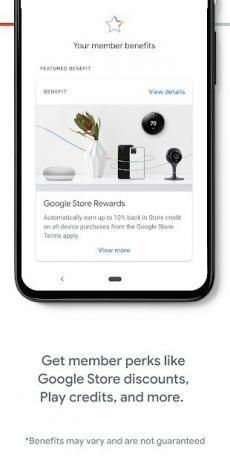
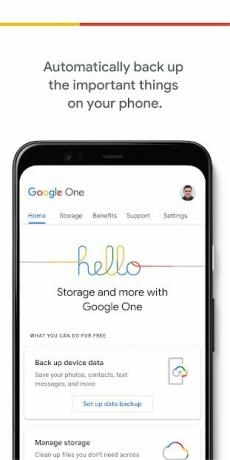
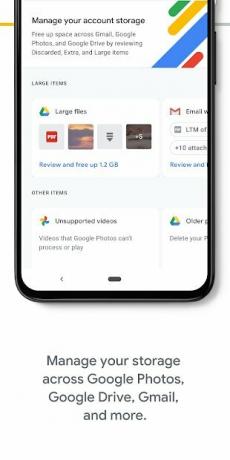
Зарегистрироваться в Google One можно быстро и легко. Просто зайдите в Google Один site в браузере и убедитесь, что вы вошли в ту учетную запись Google, которую хотите использовать. Здесь вы сможете увидеть, сколько из вашего 15 ГБ хранилища вы использовали и для чего вы его использовали. Вы также можете зарегистрироваться по загрузка приложения.
На выбор предлагается шесть уровней подписки:
- 100 ГБ за 2 доллара в месяц или 20 долларов в год.
- 200 ГБ за 3 доллара в месяц или 30 долларов в год.
- 2 ТБ за 10 долларов в месяц или 100 долларов в год
- 10 ТБ за 100 долларов в месяц
- 20 ТБ за 200 долларов в месяц
- 30 ТБ за 300 долларов в месяц
После того как вы выбрали желаемый уровень, Google будет использовать карту, имеющуюся у вас в файле, для подтверждения вашего выбора. Ударять Подписаться, и ты готов идти.
Следует отметить, что вам вряд ли понадобится 30 ТБ дискового пространства, если вы не храните много файлов и видео. В этом случае определенно стоит поискать лучшие услуги облачного хранения, поскольку Google One, возможно, не самый доступный вариант.
Какие преимущества есть в планах Google One?
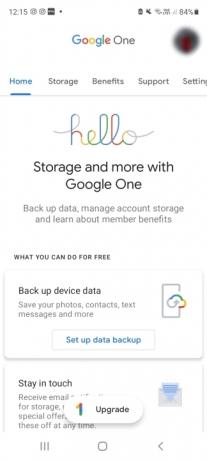
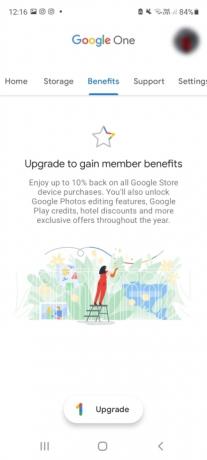
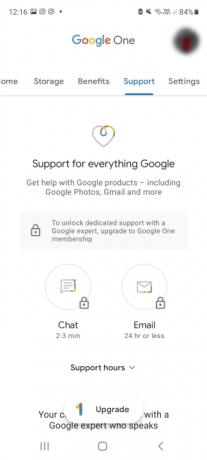
У каждого уровня есть свои преимущества, и некоторые из них довольно приятные. Мы разберем их, чтобы вам было легче сделать выбор.
Со всеми планами Google One вы получаете:
- Круглосуточная поддержка.
- Возможность поделиться планами с пятью членами семьи.
- Скидки на Google Stadia, отели и другие эксклюзивные скидки.
- Кредиты Google Play.
- Автоматическое резервное копирование фотографий, видео, контактов и сообщений вашего телефона.
С планом на 200 ГБ вы также получаете кэшбэк в размере 3 % за покупки в Google Store. Выберите тарифный план на 2 ТБ, и он увеличится до 10% кэшбэка, а также вы получите VPN от Google One для вашего телефона для дополнительной безопасности в Интернете. Вы можете быстро включить VPN, открыв приложение и прокрутив вниз до Давать возможность
Три верхних уровня не предоставляют никаких дополнительных привилегий.
Чтобы просмотреть свои преимущества, просто откройте приложение и перейдите в раздел Преимущества вкладка, затем коснитесь Узнать больше рядом с интересующей вас выгодой.
Как поделиться своим тарифным планом Google One с членами семьи
Вы можете поделиться своим хранилищем с пятью членами семьи. Вот как это сделать:
- В приложении Google One перейдите в раздел Настройки > Управление семейными настройками > Управление семейной группой.
- Кран Пригласите членов семьи.
- Нажмите Плюс символ.
- Добавьте адрес электронной почты каждого члена семьи и нажмите Отправлять.
- Вы также можете быстро удалить участников, выбрав Удалить участника рядом с изображением профиля.
Как изменить или отменить подписку Google One
Если вы обнаружите, что у вас слишком мало или слишком много места для хранения данных, вы можете легко изменить подписку. В приложении просто зайдите в Настройки > Изменить членство и выберите желаемый уровень. На сайте Google One выберите Хранилище в левом меню, затем нажмите Получите больше места для хранения.
Чтобы полностью отменить свое членство, просто перейдите по ссылке Настройки > Отменить членство в приложении или на сайте Google One в браузере.
Рекомендации редакции
- Лучшие телефоны Android 2023 года: 16 лучших, которые вы можете купить
- Лучшие телефоны OnePlus 2023 года: 6 лучших, которые вы можете купить
- Лучшие защитные пленки для экрана Google Pixel 7a: 6 лучших прямо сейчас
- Биксби против. Google Assistant: какой искусственный интеллект лучше для вас?
- В ваш тарифный план Google One только что поступило два больших обновления безопасности, которые обеспечат вашу безопасность в Интернете.
Обновите свой образ жизниDigital Trends помогает читателям быть в курсе быстро меняющегося мира технологий благодаря всем последним новостям, забавным обзорам продуктов, содержательным редакционным статьям и уникальным кратким обзорам.



